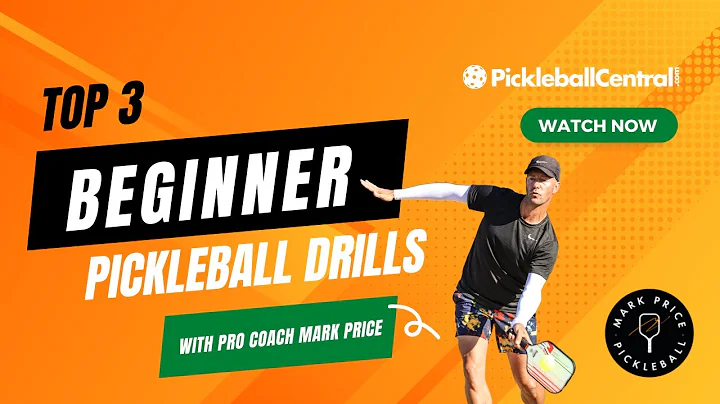Начните установку Tony Box с помощью нашего подробного видеоурока!
Содержание
- Введение
- Подготовка к установке
- Зарядка Tony Box
- Получение второго мобильного телефона
- Включение персонального хотспота
- Сброс Tony Box
- Установка через мобильный хотспот
- Посещение my.tonies.com/setup
- Ввод идентификатора Tony Box
- Наименование Tony Box
- Подключение к Wi-Fi
- Подключение к домашней сети Wi-Fi
- Посещение my.tonies.com/Wi-Fi
- Подключение Tony Box к Wi-Fi
- Завершение установки
- Окончательная настройка Tony Box
- Возможные проблемы и помощь
- Заключение
Введение
Привет! Мы готовы помочь вам настроить ваш Tony Box с помощью подключения к мобильному хотспоту. В этом видео мы проведем вас через все необходимые шаги для установки Tony Box и запуска его работу.
Подготовка к установке
Перед тем, как начать, убедитесь, что у вас есть зарядное устройство для Tony Box, а также ваш мобильный телефон. Также вам потребуется второй мобильный телефон, который будет использоваться в качестве хотспота. Если у вас нет доступа к второму мобильному телефону, вы также можете использовать ноутбук или планшет, но процесс будет немного отличаться.
Сброс Tony Box
Прежде чем мы приступим к установке через мобильный хотспот, нам необходимо сбросить Tony Box. Подключите Tony Box к зарядной станции и подключите его к источнику питания. Затем переверните Tony Box вверх ногами так, чтобы уши смотрели вниз. Зажмите и удерживайте оба уха одновременно примерно на 10 секунд, пока не услышите аудиосигнал. Затем поверните Tony Box в обычное положение и снимите его с зарядной станции. Tony Box сброшен и готов к подключению к мобильному хотспоту.
Установка через мобильный хотспот
- Посетите my.tonies.com/setup на своем собственном телефоне, не на мобильном хотспоте.
- Введите идентификатор Tony Box, который можно найти на его дне. Это комбинация букв и цифр.
- Дайте имя своему Tony Box и продолжите.
- Вам будет предложено подключиться к Wi-Fi. Сделайте это, сжав оба уха Tony Box, пока не услышите сигнал и не увидите мигающий синий светодиод.
- Подключитесь к Tony Box, выбрав его в списке Wi-Fi сетей в настройках вашего телефона или планшета.
- Вернитесь к странице настройки и нажмите "Продолжить".
- В Wi-Fi-меню выберите свой мобильный хотспот и введите пароль.
- Подождите, пока Tony Box успешно подключится к хотспоту. Это может занять до двух с половиной минут.
Подключение к домашней сети Wi-Fi
- Посетите my.tonies.com/Wi-Fi и введите идентификатор Tony Box.
- Снова сжимайте оба уха Tony Box, пока не услышите сигнал и не увидите мигающий синий светодиод.
- Подключите Tony Box к вашей домашней сети Wi-Fi, выбрав его в списке Wi-Fi сетей в настройках вашего смартфона или планшета.
- Вернитесь на страницу настройки и выберите вашу домашнюю Wi-Fi сеть в меню Wi-Fi и введите пароль.
- Подождите, пока Tony Box успешно подключится к вашей домашней Wi-Fi сети. Это может занять до двух с половиной минут.
Завершение установки
Поздравляем! Ваш Tony Box полностью настроен и подключен к вашей домашней Wi-Fi сети. Теперь ваш малыш может наслаждаться множеством песен и историй. Если у вас все еще возникают проблемы с установкой, пожалуйста, свяжитесь с нами, и мы обязательно поможем вам.
Возможные проблемы и помощь
Если у вас возникли проблемы при установке Tony Box, не стесняйтесь обращаться к нам для получения помощи. Мы всегда готовы помочь и убедиться, что ваш Tony Box работает безупречно.
Заключение
Благодарим вас за терпение и внимание в процессе установки Tony Box. Мы надеемся, что вам и вашему ребенку понравится его функционал и вы сможете насладиться множеством замечательных моментов вместе с Tony Box.
 WHY YOU SHOULD CHOOSE Proseoai
WHY YOU SHOULD CHOOSE Proseoai